כשמדובר בעיצוב כרטיסי SD, יש כמה דברים שאתה צריך לזכור. בראש ובראשונה, עליכם לוודא שיש לכם את הכלים המתאימים לעבודה. שנית, אתה צריך לדעת את הצעדים הנכונים לנקוט כדי לפרמט את כרטיס ה-SD כראוי. ואחרון חביב, עליך להיות מודע לסיכונים הפוטנציאליים הכרוכים בעיצוב כרטיס SD.
הדבר הראשון שאתה צריך לעשות הוא לוודא שיש לך את הכלים המתאימים לעבודה. תזדקק למחשב עם קורא כרטיסי SD, וגם תצטרך תוכנית שיכולה לכתוב לכרטיס ה-SD. אם אין לך קורא כרטיסי SD, בדרך כלל תוכל לרכוש אחד בחנות האלקטרוניקה המקומית שלך. אם אין לך תוכנית שיכולה לכתוב לכרטיס SD, תוכל להוריד אחת בחינם מהאינטרנט.
ברגע שיש לך את הכלים הנכונים, הדבר הבא שאתה צריך לעשות הוא לפרמט את כרטיס ה-SD. לשם כך, יהיה עליך לפתוח את כרטיס ה-SD בקורא כרטיסי ה-SD של המחשב שלך. לאחר שהכרטיס פתוח, תצטרך לפרמט אותו באמצעות מערכת הקבצים FAT32. כדי לעשות זאת, תצטרך ללחוץ לחיצה ימנית על כרטיס ה-SD ולבחור באפשרות 'פורמט'. בתיבת הדו-שיח של הפורמט, תצטרך לבחור באפשרות 'FAT32' וללחוץ על כפתור 'פורמט'.
לאחר עיצוב כרטיס ה-SD, תצטרך להעתיק את הקבצים שברצונך לאחסן בכרטיס ה-SD אל הכרטיס. כדי לעשות זאת, תצטרך לפתוח את כרטיס ה-SD בסייר הקבצים של המחשב שלך. לאחר שהכרטיס פתוח, תצטרך לגרור ולשחרר את הקבצים שברצונך להעתיק לכרטיס. לאחר העתקת הקבצים, יהיה עליך להוציא את כרטיס ה-SD מהמחשב שלך.
לאחר שהוצאת את כרטיס ה-SD, תצטרך להכניס אותו למצלמה שלך. לאחר הכנסת הכרטיס, תצטרך להפעיל את המצלמה. לאחר הפעלת המצלמה, תצטרך להיכנס לתפריט ולבחור באפשרות 'פורמט'. בתיבת הדו-שיח של הפורמט, תצטרך לבחור באפשרות 'FAT32' וללחוץ על כפתור 'פורמט'. לאחר פירמוט כרטיס ה-SD, תוכל לצלם תמונות ולאחסן אותן בכרטיס.
חלונות 8 לשנות את צבע המסך
אחסון חיצוני כגון כרטיס SD, כונן קשיח או כונן מוצק הופך איטי יותר עם הזמן או שצריך להשתמש בו במקום אחר. פתרון קל הוא לפרמט את כרטיס ה-SD, שיעזור להאיץ מכיוון שיש פחות נתונים. זה גם מבטיח שקבצים ישנים אינם זמינים יותר. במילים פשוטות, עיצוב כרטיס SD מוחק את כל הנתונים, כולל כל הקבצים הפנימיים המוסתרים לעתים קרובות. זוהי השיטה האידיאלית לניקוי או איפוס כרטיס SD וצריך לעשות זאת ברגע שאתה משתמש בכרטיס חדש. הפוסט הזה מסביר איך אתה יכול פורמט כרטיס SD תוך שימוש בשיטות שונות.

מה זה עיצוב? האם זה מוחק נתונים?
פירמוט הוא תהליך הכנת התקן אחסון כגון כונן קשיח לשימוש. התהליך יוצר מערכת קבצים באמצעות מערכת כללים לארגון וגישה לקבצים במכשיר. הנתונים יימחקו אם תפרמט את התקן האחסון המכיל את הנתונים. עם זאת, זו אינה שיטה אמינה המבטיחה את חוסר האפשרות לשחזר נתונים.
כיצד לפרמט כרטיס SD במחשב Windows
להלן שלוש שיטות שבהן תוכל להשתמש כדי לאתחל כרטיס SD במחשב Windows שלך, אז השתמש בזו שמתאימה לך.
- פורמט עם סייר הקבצים
- עיצוב עם הכלי DISKPART
- פירמוט עם כלי ניהול דיסקים
הקפד לגבות את הנתונים שלך בכרטיס ה-SD ולהשתמש בחשבון מנהל.
קבצי גישה של מערכת המשנה של לינוקס
1] פורמט עם סייר הקבצים
אתה יכול להשתמש בסייר הקבצים כדי לאתחל את כרטיס ה-SD שלך במחשב שולחני או מחשב נייד של Windows.
- הכנס את כרטיס ה-SD לקורא USB חיצוני או קורא כרטיסי SD במחשב שלך.
- לִפְתוֹחַ נהג, ולחץ על המחשב הזה אוֹ המחשב שלי מהפאנל השמאלי.
- תחת התקנים וכוננים, בחר את כרטיס ה-SD שהוכנס.
- לחץ לחיצה ימנית על סמל כרטיס ה-SD ובחר פוּרמָט . חלון מוקפץ ייפתח.
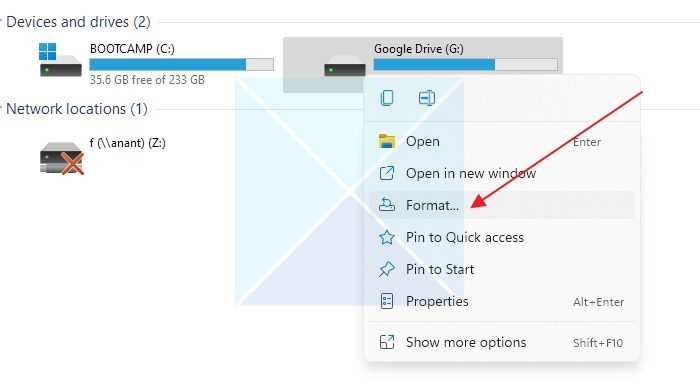
- לאחר מכן לחץ על התפריט הנפתח מתחת מערכת קבצים בחלון קופץ. מספר אפשרויות זמינות כאן; בחר NFTS אם אתה מתכוון להשתמש בכרטיס זה רק עם מכונות חלונות. נְקִישָׁה FAT32 אם אתה מתכנן להשתמש בו בסוגים שונים של מכשירים.
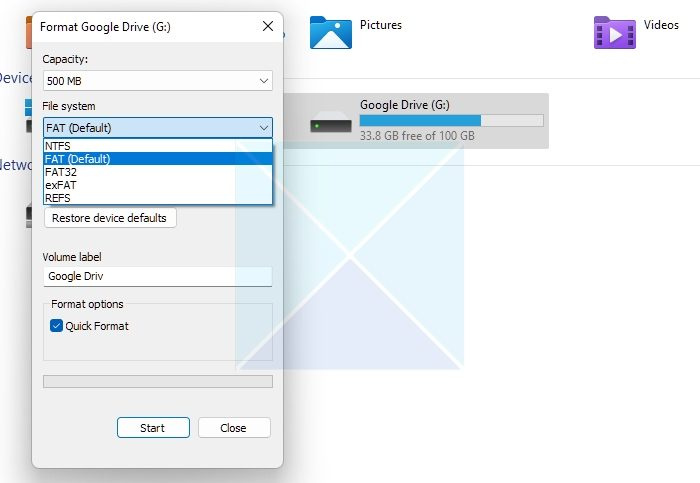
- ודא את תיבת הסימון שליד פורמט מהיר לא מסומן אם אתה מפרמט את כרטיס ה-SD בפעם הראשונה. פורמט מהיר ניתן להשאיר את תיבת הסימון מסומנת אם פירמטת בעבר את כרטיס ה-SD הזה.
- נְקִישָׁה לָצֵאת לָדֶרֶך כדי להתחיל בעיצוב.
- יכול להיות שיש עוד חלון קופץ אחד או שניים. כדי להמשיך, בחר בסדר גמור .
הסר את כרטיס ה-SD והסר אותו מקורא כרטיסי ה-SD לאחר השלמת ההליך.
2] פורמט עם כלי DISKPART
חבר את כרטיס ה-SD שלך למחשב וודא שהוא מזוהה לפני שתמשיך. בצע את ההוראות שלהלן:
- נְקִישָׁה מקש Windows + X ולחץ על חלונות מסוף .
- לאחר מכן הזן |_+_| ולחץ להיכנס .
- לאחר מכן הזן |_+_| ומצא את הכונן שלך ברשימת הכוננים.
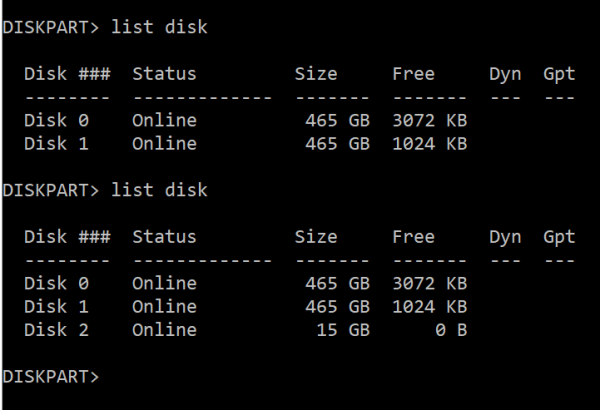
- רשום את מספר הדיסק שלך ואז הזן את הפקודה בחר דיסק ואז מספר הדיסק. זה יבחר את כרטיס ה-SD שלך.
- לאחר מכן, הזן את הפקודה |_+_| ולחץ להיכנס . פקודה זו תמחק את כל מה שבכרטיס ה-SD.
- השלב הבא הוא יצירת מחיצה חדשה בכרטיס ה-SD. לשם כך, הזן את הפקודה |_+_| ולחץ להיכנס .
- לאחר מכן הזן את פורמט הפקודה |_+_| ולחץ להיכנס . אם אתה רוצה שכרטיס ה-SD שלך יאחסן קבצים גדולים מ-4 GB, פרמט אותו באמצעות exFAT .
- כדי להשלים את התהליך, הקצה אות כונן לכרטיס ה-SD (בחר כל אות) כדי שתוכל לגשת אליו מסייר Windows. אז הקלד |_+_| למסוף Windows ולחץ להיכנס .
אז, כך אתה מפרמט כרטיס SD באמצעות מסוף Windows.
קוד: 0x80073cf9
3] פורמט עם כלי ניהול דיסקים
ניהול דיסקים מקל על פירמט כרטיס ה-SD שלך מבלי לדאוג לסיבוכים. ניתן להשתמש בכלי באופן הבא:
- נְקִישָׁה מקש Windows + X ולחץ על ניהול דיסק מהרשימה.
- לחץ לחיצה ימנית על מחיצת כרטיס ה-SD ובחר פוּרמָט מהתפריט.
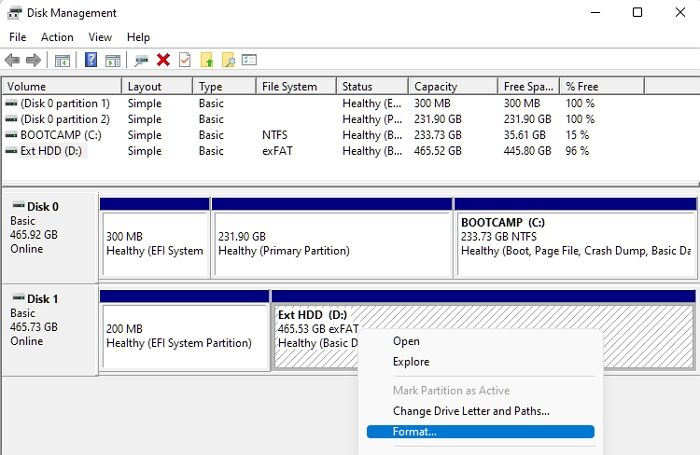
- תוודא ש בצע פורמט מהיר תיבת הסימון מסומנת.
- בחר מערכת קבצים, בחר גודל יחידת הקצאה, ולחץ בסדר גמור .
הליך העיצוב יתחיל מיד.
מה לעשות אם כרטיס ה-SD שלך לא מעוצב?
בעת העיצוב, אם אתה מקבל שגיאה, עקוב אחר העצות הבאות כדי לתקן את הבעיה ולעצב אותה.
1] בדוק אם הכרטיס נמצא במצב קריאה בלבד.
קיימת אפשרות שהמכשיר לא יקרא את כרטיס ה-SD שלך כאשר אתה מכניס אותו לקורא. ייתכן שהסיבה לכך היא שמתג הגנת הכתיבה מופעל. הודות למתג זה, לא ניתן לשנות דבר בכרטיס ה-SD. זה טוב להגנה על הנתונים שלך, אבל רע לעיצוב.
כדי לכבות אותו, הסר את כרטיס ה-SD מהקורא ולאחר מכן לחץ על המתג כלפי מעלה לכיוון הקצה שמוכנס למחשב או לקורא הכרטיסים.
2] הפעל את פקודת בדוק דיסק
הפעל את הפקודה check disk כדי לבדוק אם יש שחיתות בכרטיס ה-SD, ולאחר מכן נסה לפרמט אותו שוב.
- הכנס את כרטיס ה-SD לקורא כרטיסי SD.
- נְקִישָׁה מקש Windows + X ולחץ חלונות מסוף .
- להיכנס chkdsk/X/f [אות כרטיס SD] ולחץ להיכנס .
כרטיס ה-SD ייסרק כדי להיפטר מכל נזק. נסה לפרמט שוב.
אז תיארנו שיטות שונות לפורמט כרטיס SD ב- Windows 11 כך שתוכל להשתמש בו עם סוגים שונים של מכשירים. אתה יכול לבחור כל גישה שאתה אוהב וקלה ליישום. אני מקווה שזה עוזר!
להסתיר את שורת המשימות Windows 10 קיצור דרך - -
כיצד אוכל לפרמט כרטיס SD ל-FAT32 במחשב האישי שלי?
כדי לפרמט את כרטיס ה-SD שלך ל-FAT32 במחשב האישי שלך, אתה יכול לבצע את השיטה הראשונה. עם זאת, עליך לבצע שינוי קטן בכך. עם זאת, אתה צריך להרחיב מערכת קבצים תפריט נפתח ובחר באפשרות FAT32. אחרי זה לחץ על הכפתור לָצֵאת לָדֶרֶך לַחְצָן.
מהו הפורמט הטוב ביותר עבור כרטיס SD של Windows?
אין פורמט כרטיס SD טוב יותר או גרוע יותר עבור Windows 11/10. מכשירים שונים תומכים בפורמטים שונים, ומומלץ לבצע שיטה זו כדי לבחור את הטוב ביותר עבור המכשיר שלך. עם זאת, כשמדובר ב-Windows 11/10, אתה יכול להשתמש כמעט בכל שיטה להעברת קבצים.















